
【Twitter】画像や文章を隠して投稿!ステッカーやふせったーの使い方も紹介
Contents[OPEN]
【Twitter】画像以外を隠す方法!《番外編》
ツイートしたものは公開設定をしていないとアカウントを持っていない人を含め、すべての人が閲覧できるようになっています。アカウントの設定で公開、非公開の設定をすることができますが、画像以外のものを隠したいときの方法をご紹介します。
つぶやきを隠す方法があるよ
自分のツイートしたものを表示させないようにするには、「非公開」に設定をしておきましょう。非公開設定にすると自分のフォロワーしかツイートを見ることができなくなり、その他の人は閲覧することができません。
初期設定では投稿した内容はすべての人が見れるようになっています。非公開設定をすることで、フォロワーのみの公開になり、フォロワーはブロックしない限り投稿した内容を確認することができます。
非公開設定から公開設定に再度設定を変更すると、今まで非公開だったものもすべて公開されてしまいますので設定を変更する際には注意しましょう。
①画面左上にある三本線をタップします。サイドにメニューが表示された「設定とプライバシー」をタップしましょう。
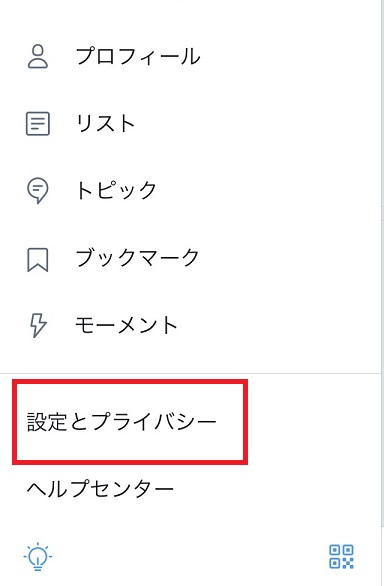
②「設定とプライバシー」にある「プライバシーとセキュリティ」をタップします。
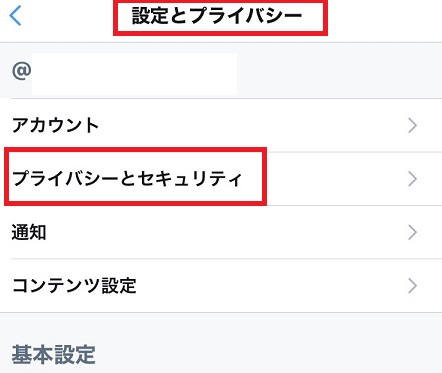
②「プライバシーとセキュリティ」の設定画面より、「ツイートを非公開にする」をオンにしておきましょう。設定がオンになると下記のようにグリーンに色が変更になります。
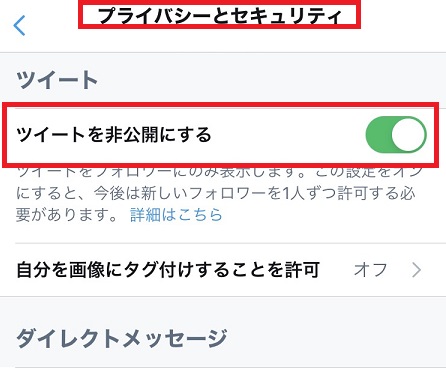
「fusetter(ふせったー)」を使う
見られたくない投稿を伏字にすることができる「fusetter(ふせったー)」をご紹介します。伏字部分はユーザーがクリックして初めて閲覧することができるようになっています。映画やドラマなどの感想をつぶやく時のネタバレ回避にも役立ちます!
fusetterは、パソコンからでもスマートフォンからでも使うことができます。登録なども必要なく、手軽に使うことができます。
①「fusetter」にアクセスしましょう。「「fusetter」を使ってみる!」をタップします。
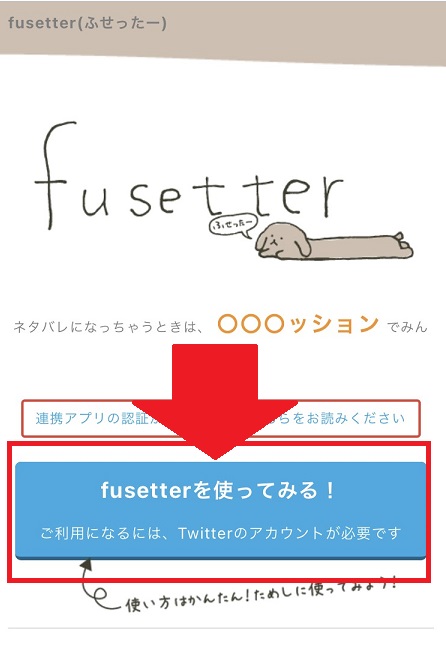
②「fusetter」にアカウントのアクセスを許可しますか?と表示されるので、「連携アプリを認証」をタップしましょう。
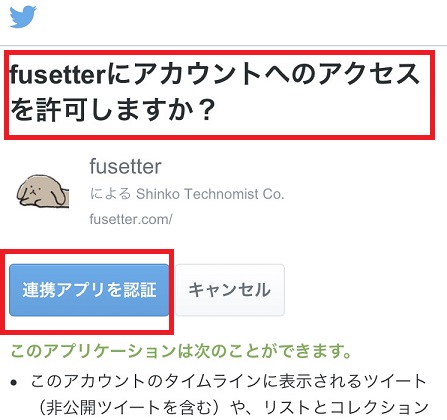
③投稿したい文章を入力します。[]で囲まれた部分が伏字として表示されるようになっているので、入力画面の右下にある「を追加、で始まり、」を追加で閉じます。

④公開範囲を設定することができます。「だれでも」「フォロワー」「相互フォロワー」「ツイート内の@付きの人」「自分のみ」「リツイートした人」の中から選択しましょう。
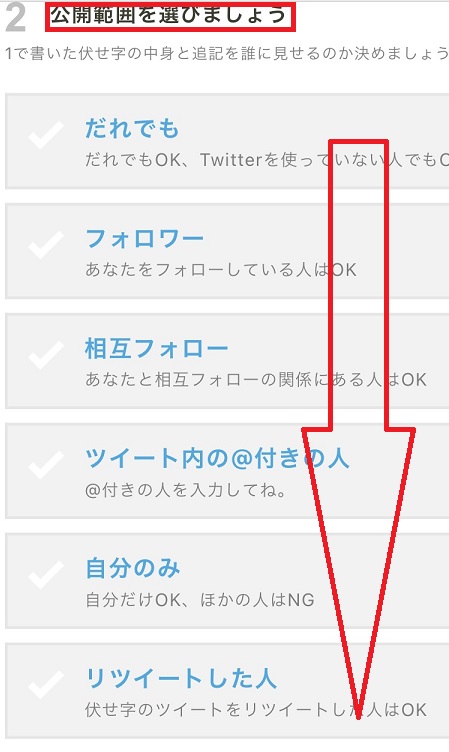
⑤あとは投稿するのみです。投稿画面を確認したい場合は、「プレビューしてから投稿」すぐに投稿する場合は「今すぐ投稿する」のボタンをタップすると投稿完了です。
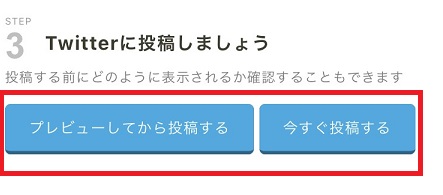
ワンクッションとステッカーを使うと簡単に画像加工ができる
投稿する画像や文章などオープンにしたくない場合は、ワンクッションやステッカー、「fusetter」などを利用することで簡単に隠すことができます。操作もどれも簡単なものばかりなので、初心者の方でも簡単に利用することができるようになっています。ぜひ試してみてください。